Sahip değilsin Acer Swift'inizde artık ses yok, et Bunu çözmek için ne yapmanız gerektiği hakkında hiçbir fikriniz yok mu? Un ses sorunu müzik, video ve ayrıca bildirimlerin sesini duyamayacağınız için gerçekten can sıkıcı olacaktır. Fakat bunun birkaç nedeni olabilir. Bu nedenle, bu eğitimde size daha iyi yardımcı olmak için öncelikle size şunu söyleyeceğiz: karşılaşılan çeşitli sorunlar ile Acer Swift'te ses çıkışı. Bunu takiben, size sağlayacağız çözümler, Acer Swift'inizde çözmek için.
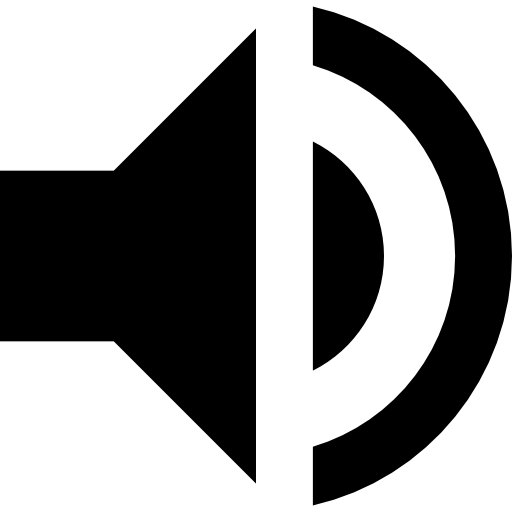
Acer Swift'te ses sorununun olası nedenleri:
Acer Swift'inizden artık hiçbir ses gelmediğinde. Buna neden olabilecek birkaç neden var. Ancak, genellikle bir ses çıkışının konfigürasyonunda sorun. Gerçekten de, bu tür problemler genellikle sesin hayali bir çıktıya yüklenmesi nedeniyle üretilir. Örneğin, kulaklık, hoparlör veya benzeri gibi ikinci bir çıkışı yapılandırdıysanız. Bu durumda, sesin bu çıkışta yayılmaya çalışması muhtemeldir. Varsayılan. Bu yüzden gerekli olacak bilgisayar hoparlörlerinizi yapılandırın varsayılan olarak ses çıkışında. Bu öğreticiyi izleyerek size, yapmanıza izin veren yöntemleri göstereceğiz. sesi ayarlayın. Ve ayrıca onu Acer Swift'inizde etkinleştirmek için çözümler.
Aksi halde tüm ayarlar normal görünüyorsa. Bu durumda bir olabilir sürücü güncelleme sorunu ses çıkışının Nitekim, bu ortaya çıkıyor periferik. Bu nedenle sürücünün değiş tokuş yapabilmesi için güncel olması gerekir. sistem ile. Daha sonra güncelleme yöntemini detaylandıracağız. Bu tür bir sorunla karşılaştığınızda Acer Swift'inizin mikrofonunda da sorun yaşayabilirsiniz. Bu durumda, bu konuda daha fazla açıklama almak istiyorsanız aşağıdaki makaleyi okumanızı öneririz: Acer Swift'te mikrofon sorunu, ne yapmalı??
Son olarak, bir malzeme kullanırsanız Bluetooth Ses çıkışınız için. Örneğin kulaklık, kulaklık veya hoparlör. yani sorun şurdan gelebilir bağlantı Bluetooth. Bu nedenle tavsiye edilir hoparlörlerinizin çalışabilirliğini kontrol edin. Bunlar çalıştığında. Bunun yerine, kendinizi bir yöne yönlendirmeniz gerekecek. Bluetooth sorunu.
Acer Swift'inizde ses olmadığında çözümler nelerdir?
Yöntemlerden biri Acer Swift'inizdeki ses sorununu düzeltin. Size ilk tavsiyemiz Ses Çıkışı Ayarlarını kontrol edin ve farklı yöntemler kullanmak sesi etkinleştirin. O zaman hala işe yaramazsa. yani alacak sürücüyü güncelle ses çıkışının Ama sen de kullanabilirsin Windows Sorun Giderici.
Acer Swift PC'nizde sesi etkinleştirmek için farklı teknikler?
Acer Swift'te ses çıkışını ayarlama:
erişmek ve kontrol etmek istediğinizde W10'daki ses ayarları. Aşağıdaki ayrıntılı prosedürü okumanızı tavsiye ederiz:
- Erişmek Windows ayarları Başlat menüsündeki yıldız çarkına basarak,
- Bölüm seç "Sistem",
- Ardından sekmeye gidin "Onun",
- paragrafta " Çıkış ", bu durumda ses çıkışınızı seçin hoparlörler,
- sonra basın "Ses cihazlarını yönet",
- Hoparlör çıkışının aktif üzerine tıklayarak.
- Düğmeye tıklamaktan çekinmeyin " Ölçek " çalışıp çalışmadığını kontrol etmek için,
- sonra, devre dışı bırakmak parazit oluşturmayacak şekilde diğer tüm çıkışlar,
- geri gel Ses ayarları,
- Oyun düzeyinde "İlgili parametreler", bağlantıya basın "Ses kontrol paneli",
- Bu ekranda kontrol edin hoparlörler varsayılan ses çıkışıdır.
Windows 10 yüklü bir Acer Swift'te ses düzeyi karıştırıcısına erişin:
Gerçekten hızlı olacaksın Acer Swift'inizdeki ses karıştırıcısına. Bunun için yapmanız gereken bir sağ tıklama uzeri ses simgesi W10 araç çubuğunun içinde. ve tıklayın “Hacim Karıştırıcıyı Açın”. Bu şekilde ses çıkışının sesini ayarlayabilir ve sesi artırın veya azaltın. fark ettiğinde ses simgesinde yasak işareti, için basın sesi geri yükle.
Acer Swift'te sesi kapatmak/açmak için klavye kısayolu:
Acer Swift'inizde bir sesi yükseltmek için özel tuş hoparlörlerinizin İkincisi, birkaç dalganın eşlik ettiği bir hoparlörle temsil edilecektir. Ayrıca bir anahtarınız olacak ses düzeyini azalt ve bir başkası için Sesi kapatın. İşlevini etkinleştirmek istiyorsanız bunlardan birine tıklamanız yeterlidir.
Acer Swift'te sesi etkinleştirmek için Windows 10 araç çubuğundan geçin:
W10 görev çubuğu düzeyinde, genellikle ekranınızın altında bulunur. Ayrıca görüntüleyeceksiniz ses simgesi. Ona basarak, şuraya erişebileceksiniz: ses seviyesi. Kullanma kural koyan farenizin yanı sıra, yapabileceksiniz ses seviyesini ayarla ses çıkışının
Bu açılır pencerede şunları yapmak da mümkündür: sesi etkinleştirmek istediğiniz ses çıkışını kontrol edin Acer Swift'inizin.
Acer Swift'te bir ses problemini çözme tekniği?
Acer Swift'te ses çıkışı sürücüsünü W10 ile güncelleyin:
Yöntemlerden biri Windows 10 ile Acer Swift'inizdeki ses aygıtı sürücüsünü güncelleyin. Aşağıda açıklanan yöntemi izlemenizi tavsiye ederiz:
- git Aygıt Yöneticisi Windows arama kutusunu kullanarak,
- Aracı açtıktan sonra başlığı bulun "Ses girişleri ve çıkışları",
- Bunu uzat,
- Et ses çıkış sürücüsüne çift tıklayın,
- pencerenin içinde Özellikleri, bölüme git "Pilot",
- düğmesine tıklayın "Sürücüyü güncelle",
- Ve sonunda tıklayın "Sürücüleri otomatik olarak ara".
Remarque: Sürücü güncellemeleri artık Windows Update güncellemeleri. Bu işlev, bölüm düzeyinde mevcuttur Güncelleme ve güvenlik içinde Windows ayarları.
Sorun gidericiyi bir Acer Swift'te ses çıkışıyla kullanmak için:
maruz kaldığında kaygıları Acer Swift'inizin bazı araçlarıyla. Windows 10'un size bir sorun giderici. Bu, içinde mevcut olacak Windows ayarları. Bir tarama başlatmak için, aşağıda ayrıntıları verilen prosedürü izlemenizi tavsiye ederiz:
- Erişmek Windows 10 ayarları tuşlara basarak Windows + ben,
- Ardından dizini seçin "Güncelleme ve güvenlik",
- Ve sekmeye git " Problem çözümü ",
- bağlantıyı seç "Ek sorun giderme yardımcı programları",
- Ve tıklayın "Bir ses dosyası çal",
- düğmesine tıklayın "Sorun giderme yardımcı programını çalıştırın",
- Ses çıkış cihazınızı seçin ve tuşuna basın. " Takip etme ",
- İhtiyaçlarınıza göre adımlardan geçin.
Sonuç olarak: Un Acer Swift'te ses sorunu genellikle neden olur kötü ayarlar W10'da ses çıkışı. Bu nedenle, ne zaman Acer Swift'inizde artık ses yok. İlk önce kontrol etmenizi öneririz. varsayılan ses çıkışı ama aynı zamanda hacim karıştırıcı Çoğu zaman bu, sorunlarınızı çözer. Ancak devam ederse, o zaman size öneririz sürücü güncellemesini başlat ses çıkışının Başlatmak da mümkündür sorun giderici. Son olarak, hala ses yoksa, iletişime geçmekten çekinmeyin. Microsoft desteği.
Acer Swift'inizde başka çözümler istemeniz durumunda, sizi aşağıdaki kategorideki diğer makaleleri görmeye davet ediyoruz: Acer Swift.
